Notepad++: como desactivar ligazóns clicables
Aprende paso a paso como desactivar as ligazóns nas que se pode facer clic en Notepad++ con este tutorial sinxelo e rápido.
O software de gravación de pantalla adoita ser para aqueles que queren capturar a pantalla do ordenador mentres realizan a tarefa. Así, en xeral, é de gran axuda para os xogadores de todo o mundo. Despois, as gravacións pódense usar para preparar vídeos de YouTube. Podes cargar xogos de determinados videoxogos. Os presentadores poden facilmente facer que o público comprenda un determinado tema coa axuda de técnicas audiovisuais. Os desenvolvedores de aplicacións tamén adoitan mostrar ao seu público obxectivo as funcións da aplicación.
Así, induce ao cliente xa que pode ver as funcionalidades da aplicación e a interface de usuario. E o software de gravación de pantalla tamén atopa aplicacións en demostracións de software onde podes mostrar como vai funcionar un software en particular, cales son as súas funcionalidades e características.
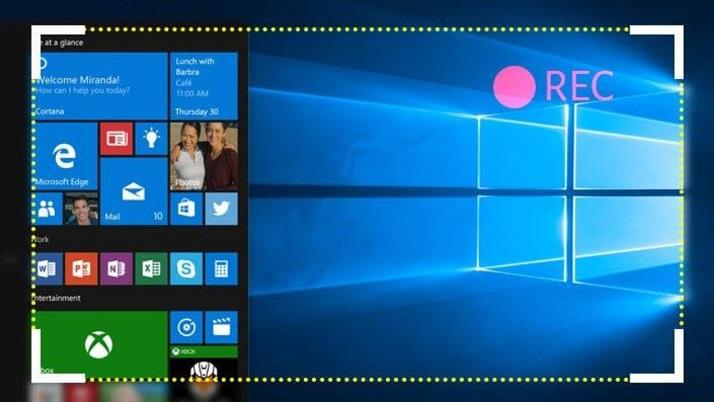
Coas funcións de edición, pode inserir textos, subtítulos, frechas ou outras marcas; podes crear un tutorial e vídeos de instrucións. Para os usuarios profesionais, moitas outras funcións son proporcionadas por gravadores de pantalla a prezos modestos. A mellor parte das ferramentas de software de gravación de pantalla é que ofrecen funcionalidades complexas mediante interfaces sinxelas.
Contidos
Os 10 mellores programas de gravación de pantalla para Windows
A continuación móstrase a lista dos 10 mellores programas de gravación de pantalla para Windows. A lista inclúe todos os motivos polos que deberías probar estes gravadores de pantalla e moito máis.
Imos comezar!
1. Gravación de pantalla de Windows 10
Hai unha boa probabilidade de que estivese usando Windows 10 durante bastante tempo. Pero iso non significa que exploraches todo o que ofrece a plataforma. Hai algunhas "funcións ocultas" que quizais non teñan en conta.
Por exemplo, ten un sistema de gravación de pantalla que aparece na GameBar. Para iniciar a gravación, tes que premer o botón ' Windows ' + botón ' Alt ' + ' R . ' Tamén pode capturar capturas de pantalla.
2. Ezvid
Ezvid para Windows é un gravador de pantalla e un editor de vídeo con todas as funcións , que se utilizou para crear innumerables vídeos para Facebook, YouTube e outros sitios web de contido xerado polos usuarios.
É unha ferramenta de gravación que ten unha serie de funcionalidades modestas. Ademais de ter un editor de vídeo integrado, tamén podes dividir o rexistro e engadir texto entre dous videoclips usando Ezvid, que se pode fabricar nun efecto de presentación de diapositivas . E cun " Modo de xogo", podes gravar o modo de fiestra dos xogos aos que xogas.
Ezvid tamén vén con algunhas pistas de música. Podes optar pola máquina silenciosa se non queres música de fondo. Incluso podes inserir a túa voz ou outras imaxes no vídeo. Ezvid ten algunhas funcións impresionantes, como o deseño da pantalla, a síntese de voz, o control de velocidade e moito máis.
3. Gravadora de pantalla Rylstim
Rylstim Screen Recorder permite gravar eventos que ocorren no monitor, que inclúe o punteiro do rato e a visualización dos clics regulares e dereito dos botóns do rato. A configuración inicial non require habilidades especiais como tal. E pode comezar coa gravación de vídeo unha vez que seleccione o códec de vídeo necesario.
Rylstim Screen Recorder ten un deseño básico sen complicacións. Para comezar a gravación, só tes que premer o botón "Iniciar gravación". O único que precisa o teu comando é a velocidade de fotogramas e a opción de mostrar os clics esquerdo ou dereito nos vídeos gravados.
Cando os actives, a saída final mostrará ondulacións vermellas para representar os clics esquerdos e ondulacións verdes para os clics dereito. Pódese usar para vídeos tutoriales. Tamén pode decidir onde almacenar o vídeo de saída final. Non obstante, Rylistim Screen Recorder non che ofrece opcións como reducir o tamaño da xanela ou engadir texto e outras edicións. Rylstim Screen Recorder ten unha interface de usuario sinxela.
4. Webinario
Webinaria é un software gratuíto de gravación de pantalla que non impón ningunha restrición de marca de auga nin outras limitacións . Esta ferramenta pódese usar para crear vídeos para gravar demostracións de software e titoriais. Podes inserir textos no vídeo mediante Webinaria.
O audio que se acompaña tamén se pode gravar ou desactivar segundo a túa elección. Webinaria tamén che permite capturar toda a pantalla ou unha única fiestra ou só unha parte da túa pantalla. En poucas palabras, Webinaria é unha excelente solución para gravar screencasts.
5. Flashback Express Recorder
Flashback Express Recorder é un software de produción de Blueberry . Está dispoñible en tres versións, a saber. Gratis, Plus e Pro . A versión gratuíta de Flashback Express Recorder ten as funcións básicas como gravar desde a pantalla ou a cámara web e tamén gravar o audio. Podes establecer o tamaño da xanela e inserir textos nos lugares relevantes en Flashback Express Recorder.
The final product can be uploaded to YouTube or exported to AVI or Flash. The Plus version of Flashback Express Recorder is available in the store for $89. Although the recording options are almost the same, you get further options to export the recorded video. It can be exported to QuickTime, MS PowerPoint, or even shared via FlashBack Connect.
You can add annotations, text boxes, and cursor highlights. The best features lie in the Pro version of Flashback Express Recorder, which is worth $199. In addition to the other features, you have provisions for editing the video and adding zoom, blur, and other effects.
6. DVDVideoSoft – Free Screen Video Recorder Software
Why is DVDVideoSoft Free Screen Video Recorder impressive? Keep reading! The DVDVideoSoft Free Screen Video Recorder records screen activities that include onscreen changes, mouse movements, and speech from microphone.
It also captures multiple windows and objects, including multi-level menus. Resize, crop, and rotate output images using DVDVideoSoft Free Screen Video Recorder. It records your screen video to MP4 files. DVDVideoSoft Free Screen Video Recorder highlights your cursor path for clarity.
DVDVideoSoft saves in BMP, GIF, JPEG, PNG or TGA formats. Runs when Windows starts (optional). DVDVideoSoft Free Screen Video Recorder possesses no adware or spyware. Records video with sound (from the microphone). As the name suggests, DVDVideoSoft Free Screen Video Recorder is free and safe to be installed and run.
7. Krut
Written in Java and well suited for making video tutorials, Krut is imposing in recording movie files, including sound, of selected parts of your screen. The data use the MOV format. Krut has a compact and intuitive user interface.
It doesn’t require installation but needs Java to run. So after downloading Krut, you will have to run the .jar file to get started. You can record videos with or without the audio in Krut. The window size can also be decided as you wish.
8. AllCapture
AllCapture has functionalities to edit and add effects to the recorded videos. These are ideal for tutorials. Besides, MS PowerPoint presentations can be converted into videos for demonstrations using AllCapture. You can also add notes and captions in the videos.
A nine-day free trial of AllCapture is available without any registration. And with registration, an extended 30-day trial can be availed. For prolonged use, you will have to get the paid versions of AllCapture. Pricing is different for Basic (€ 169) and Enterprise (€249) versions.
9. HyperCam
HyperCam is a screencasting program that is created by Hyperionics and Solveig Multimedia. It captures the action from Microsoft windows and then turns it into AVI (Audio Video Interleave) or WMV (Windows Media Video) or ASF (Advanced Systems Format) movie file. HyperCam also records all sound output, and sound from the system microphone.
HyperCam is primarily creating Software presentations, walkthroughs, demonstrations, tutorials, and numerous other tasks the user wants to demonstrate. The latest versions of HyperCam also capture overlay video and can re-record video clips and movies (e.g., recording videos playing in QuickTime, RealVideo, Windows Media Player, etc.)
The version 3.0 of HyperCam also includes a built-in editor for merging and trimming captured WMV, ASF, AVI files. The unregistered versions of HyperCam 2 and HyperCam 3 ask to register on every startup and apply a digital watermark in the upper-left corner of all the files recorded. Base registration that costs $39.95 can eliminate this watermark. HyperCam 2 has been made permanently free download for “worldwide use” by Hyperionics.
10. GoView
GoView is a free Screen Recording Software from Citrix Online. It allows you to capture videos and screenshots and upload them on various sharing websites. The videos can be edited, and effects can be applied. Title slides can be inserted as separators within the video.
The screen selection in GoView is also comfortable with the snipping tool. There is a 30-day free GoView trial, and GoView paid versions can be bought after that. GoView is available in Starter, Pro and Plus versions.
Additional Software Guides
Conclusion
All these Screen Recording Software are compatible with the latest Windows, such as 7, 8, and 10. They are easy to use and have pretty cool User-Interface. Screen Recording Software help everyone be it an Education Institution, Application Developers, or Businesses. With the help of mirrors, there’s no question on which screen to follow, what to click next, or the steps to complete a task.
Most of them offer essential features for free. But the features such as blur, zoom, text boxes, and special effect tools are worth every penny you spend on them. They give you a real recording and editing studio experience. Even the screenshots can be captured, and essential parts of it can be highlighted.
Ao incluír audio, podes comentar en directo o que se está gravando ou reproducir algunha pista en segundo plano. E coa función de selección de pantalla, só se grava a parte esencial e pode omitir facilmente o resto.
Son ideais para as túas presentacións ou incluso para o teu uso persoal. Con compartir facilmente en YouTube, é moito máis cómodo publicar o teu traballo. Tamén podes gardar a túa creación no teu dispositivo se queres mantela privada. Probádeo e, a continuación, fáganos saber as vosas opinións ao respecto.
Aprende paso a paso como desactivar as ligazóns nas que se pode facer clic en Notepad++ con este tutorial sinxelo e rápido.
Elimina un programa para que non apareza en Up Next en Apple TV+ para manter os teus programas favoritos en segredo dos demais. Aquí están os pasos.
Descobre o fácil que é cambiar a imaxe de perfil da túa conta de Disney+ no teu ordenador e dispositivo Android.
Buscas alternativas de Microsoft Teams para comunicacións sen esforzo? Busca as mellores alternativas a Microsoft Teams para ti en 2023.
Esta publicación móstrache como recortar vídeos usando ferramentas integradas en Microsoft Windows 11.
Se escoitas moito a palabra de moda Clipchamp e preguntas que é Clipchamp, a túa busca remata aquí. Esta é a mellor guía para dominar Clipchamp.
Co gravador de son gratuíto podes crear gravacións sen instalar un software de terceiros no teu ordenador con Windows 11.
Se queres crear vídeos abraiantes e atractivos para calquera propósito, utiliza o mellor software de edición de vídeo gratuíto para Windows 11.
Consulta os consellos que podes usar para manter as túas tarefas organizadas con Microsoft To-Do. Aquí tes os consellos fáciles de facer, aínda que sexas un principiante.
Resolver o problema Produciuse un erro ao abrir este documento. Acceso denegado. mensaxe de erro ao tentar abrir un ficheiro PDF desde un cliente de correo electrónico.







